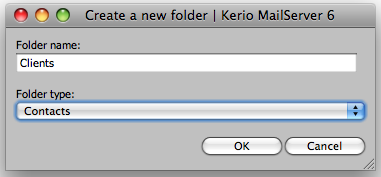با خرید کریو امکان ایجاد یک فهرست راهنما از اطلاعات تماس وجود دارد که بتوان آن را از طریق سازمان به اشتراک گذاشت. در اینجا چندین راه مختلف برای به اشتراک گذاری اطلاعات تماس در Kerio وجود دارد، اما این راه برای به اشتراک گذاری بین کاربرانی که از منابع مختلف به Kerio دسترسی دارند بهتر کار می کند (Webmail، AddressBook، Entourage، Outlook).
خرید VPN و خرید کریو برای ایجاد یک لیست تماس به اشتراک گذاشته شده
Kerio پوشه های عمومی را پشتیبانی می کند. هر پوشه که در پوشه عمومی قرار داده شده روی سرور برای به صورت پیش فرض برای همه کاربران از دامنه در دسترس است. این موجب می شود که پوشه عمومی یک انتخاب منطقی برای ذخیره سازی تماس های ما باشد که می خواهیم آن ها را با همه کاربران شرکت به اشتراک بگذاریم.
برای ایجاد لیست تماس عمومی
مرحله1) با یک حساب کاربری که حقوق آدمین برای پوشه های عمومی را دارد وارد webmail شوید.
مرحله 2) بر روی public folder راست کلیک کنید و گزینه “New subfolder” را از منو انتخاب کنید.

یک Contact List واقعا فقط یک پوشه است که اختصاص یافته تا Contact List باشد.
نام Contact List را در نام پوشه وارد کنید و نوع Contact List را انتخاب کنید و بر روی OK کلیک کنید.
شما اکنون یک Contact Folder دارید که در Public Folders ما برای مثال در اینجا Clients نام گذاری کردیم.

نکته مهم: شما همچنین ممکن است Contact Folders دیگر در Public Folders خود ببینید. یکی از آنها Contacts نامیده می شود و Resources به صورت خودکار ایجاد می شوند و توسط Kerio Server مدیریت می شود. Contacts شامل یک لیست از هر کاربر Kerio در سازمان شما باشد. Resources شامل لیستی از منابع ایجاد شده روی سرور است (اتاق های کنفرانس، تجهیزات، وسایل نقلیه و غیره…)
Client folders باید به تنهایی رها شوند. اضافه کردن یا تغییر اطلاعات این پوشه ها ممکن است نتایج غیر منتظره ای داشته باشد زیرا سرور Kerio اطلاعات این پوشه ها را بدون هشدار تغییر خواهد داد.
- مخاطبان را به صورت فردی در WebMail توسط انتخاب Clients Folder ایجاد کنید و سپس روی “New Contact” کلیک کنید.
- یک تماس را در Contact folder انتخاب کنید و آنرا بکشید و در Clients folder رها کنید.

- یک تماس را در Contact folder انتخاب کنید ، روی تماس انتخاب شده راست کلیک کنید و فرمان “Move or Copy” را انتخاب کنید.
به طور پیش فرض هر Contact Folder در Public folders می تواند توسط هر کاربری در سازمان دیده شود. هر کاربر با Administrator یا Editor می تواند تماس ها در پوشه را تغییر دهد. شما می توانید حقوقی را برای افراد خاص اختصاص دهید.
نکته مهم : به پوشه های عمومی “Anonymous” یا “All users” را اضافه نکنید. این به افراد از خارج از سازمان شما اجازه دیدن یا ویرایش پوشه های عمومی را می دهد.
اطلاعات کاملتری برای خرید VPN و خرید کریو می توانید در parsvpn.net بیابید.
خرید VPN و خرید کریو در parsvpn.net